
Lägga till och ta bort mappar i Anteckningar på datorn
Du kan ordna dina anteckningar genom att skapa mappar och undermappar. Du kan också sortera anteckningar inuti de mapparna.
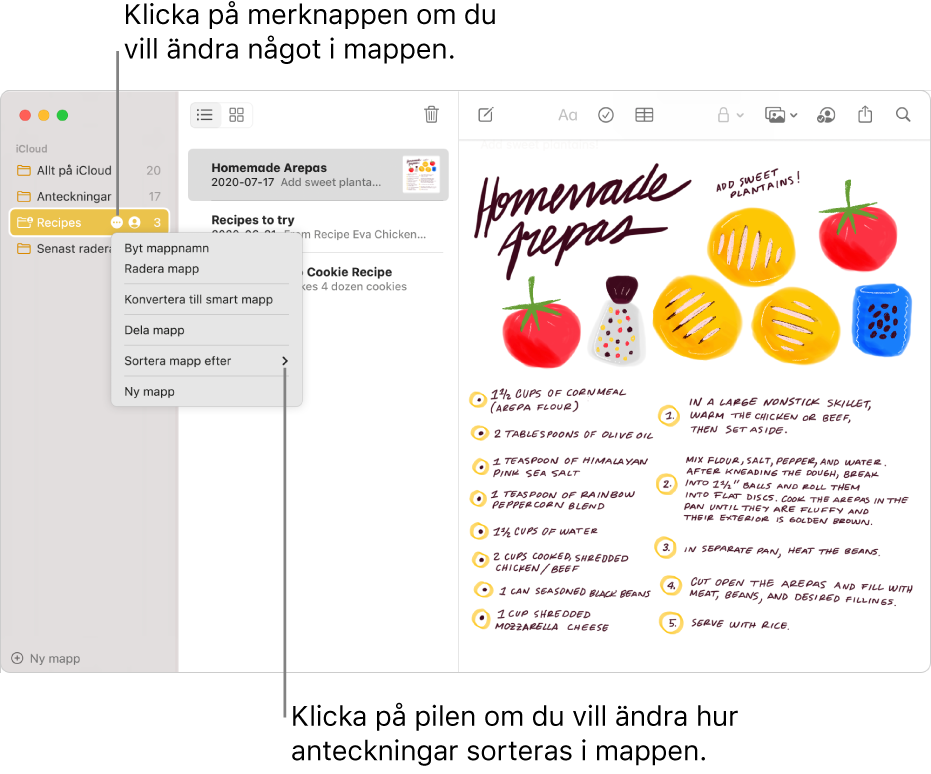
Visa dina konton och mappar
Gör något av följande i appen Anteckningar ![]() på datorn:
på datorn:
Om du inte ser sidofältet: Välj Innehåll > Visa mappar.
Om du inte ser några mappar: Håll pekaren över kontonamnet i sidofältet tills visningsknappen
 visas. Klicka sedan på knappen.
visas. Klicka sedan på knappen.
Du kan också ändra storlek på sidofältet – dra avgränsningslinjen åt vänster eller höger. Om du drar den hela vägen åt vänster göms sidofältet.
Skapa en ny mapp
Markera en mapp i sidofältet i det konto där du vill skapa en ny mapp i appen Anteckningar
 på datorn.
på datorn.Välj Arkiv > Ny mapp och namnge mappen.
Du kan också hålla pekaren över mappen i sidofältet, klicka på merknappen
 och sedan välja Ny mapp.
och sedan välja Ny mapp.Om du vill flytta anteckningar till den nya mappen markerar du anteckningarna och drar dem till mappen (alternativ-dra för att kopiera dem).
Tips: Du kan också skapa smarta mappar som automatiskt ordnar dina anteckningar efter taggar. Se Använda taggar och smarta mappar.
Det går inte att lägga till en undermapp i mapparna Allt på [konto] och Anteckningar. Det går inte heller att flytta anteckningar till mappen Allt på [konto]. Se Om konton och mappar. Om du flyttar anteckningar från andra internetkonton till ett uppgraderat iCloud-konto kan du komma åt samma funktioner i de anteckningarna.
Byta namn på eller flytta en mapp
Gör något av följande i appen Anteckningar ![]() på datorn:
på datorn:
Byt namn på en mapp: Kontroll-klicka på mappen och välj Byt mappnamn.
Du kan också hålla pekaren över mappen i sidofältet, klicka på merknappen
 och sedan välja Byt mappnamn.
och sedan välja Byt mappnamn.Placera en mapp inuti en annan mapp (skapa en undermapp): Dra mappen ovanpå den andra.
Flytta en undermapp ut ur en annan mapp: Dra undermappen till den önskade platsen.
Obs! Var försiktig när du flyttar en undermapp in i eller ut ur en delad mapp. När du gör det kan det påverka vem som kan läsa och redigera anteckningarna i mappen. Se Dela anteckningar och mappar.
Radera en mapp
Markera mappen i sidofältet i appen Anteckningar
 på datorn.
på datorn.Klicka på raderingsknappen
 eller tryck på backstegstangenten (eller använd Touch Bar).
eller tryck på backstegstangenten (eller använd Touch Bar).Anteckningar i mappen du raderar flyttas till mappen Senast raderade där de sparas i 30 dagar. Du kan visa och återskapa anteckningar du har raderat under de senaste 30 dagarna. Efter den tiden raderas anteckningarna permanent från alla enheter du ställt in för användning med det kontot.
Du kan inte radera mapparna Allt på [konto], Anteckningar eller Senast raderade, men du kan radera anteckningarna i dem. Om du raderar alla anteckningar i mappen Senast raderade försvinner den tills du raderar fler anteckningar. Se Radera en anteckning.
Om du lagt till personer i en mapp och du raderar den raderas mappen från alla dina enheter och från alla deltagarnas enheter. Se Dela anteckningar och mappar.